Se AVG Secure VPN non riesce a stabilire o mantenere una connessione VPN, è possibile provare a risolvere il problema in uno dei seguenti modi:
Istruzioni
- Verificare che la connessione a Internet sia in funzione mentre AVG Secure VPN è disconnesso. Se la connessione a Internet non funziona, controllare la configurazione di rete.
- Selezionare un'altra posizione del server AVG. Aprire AVG Secure VPN, fare clic su Cambia posizione nella schermata principale dell'applicazione e selezionare una posizione.
- Selezionare un protocollo VPN diverso. Aprire AVG Secure VPN e passare a Menu
☰▸ Impostazioni ▸ Protocolli VPN. - Disconnettere eventuali altri servizi VPN in esecuzione nel PC. Se si è connessi a un'altra VPN, AVG Secure VPN potrebbe non funzionare correttamente.
- Riavviare il PC e provare nuovamente a connettersi ad AVG Secure VPN.
- Controllare la configurazione del firewall. Le configurazioni del firewall variano a seconda del distributore o del produttore. Consultare la relativa documentazione per maggiori informazioni sull'esecuzione di una VPN.
- Verificare che l'abbonamento sia attivo. Aprire AVG Secure VPN e passare a Menu
☰▸ I miei abbonamenti. Verificare che accanto a Attivo sia indicato AVG Secure VPN. Per istruzioni dettagliate per l'attivazione, fare riferimento al seguente articolo:
Se AVG Secure VPN non è ancora in grado di stabilire una connessione, provare a disinstallare e reinstallare l'applicazione. Per istruzioni dettagliate, fare riferimento ai seguenti articoli:
- Verificare che la connessione a Internet sia in funzione mentre AVG Secure VPN è disconnesso. Se la connessione a Internet non funziona, controllare la configurazione di rete.
- Selezionare un'altra posizione del server AVG. Aprire AVG Secure VPN, fare clic su Cambia posizione nella schermata principale dell'applicazione e selezionare una posizione.
- Selezionare un protocollo VPN diverso. Aprire AVG Secure VPN e passare a Menu
☰▸ Preferenze ▸ Protocolli VPN. - Disconnettere eventuali altri servizi VPN in esecuzione nel Mac. Se si è connessi a un'altra VPN, AVG Secure VPN potrebbe non funzionare correttamente.
- Riavviare il Mac e provare nuovamente a connettersi ad AVG Secure VPN.
- In alcuni router è disponibile l'opzione per attivare o disattivare IPSec, talvolta visualizzato come VPN passthrough. Per fare in modo che AVG Secure VPN si connetta e funzioni correttamente, assicurarsi che sia abilitato IPSec o VPN passthrough.
- Controllare la configurazione del firewall. Consultare il fornitore del firewall per verificare che la porta UDP 500 e la porta UDP 4500 siano aperte nel firewall.
- Verificare che l'abbonamento sia attivo. Aprire AVG Secure VPN e passare a Menu
☰▸ Abbonamento. Assicurarsi che venga visualizzato L'abbonamento è attivo nella parte superiore dello schermo. Per istruzioni dettagliate per l'attivazione, fare riferimento al seguente articolo:
Se AVG Secure VPN non è ancora in grado di stabilire una connessione, provare a disinstallare e reinstallare l'applicazione. Per istruzioni dettagliate, fare riferimento ai seguenti articoli:
- Verificare che la connessione a Internet sia in funzione mentre AVG Secure VPN è disconnesso. Se la connessione a Internet non funziona, controllare la configurazione di rete.
- Selezionare un'altra posizione del server AVG. Aprire AVG Secure VPN e toccare Posizione del server nella parte inferiore della schermata principale dell'app, quindi selezionare un'altra posizione.
- Selezionare un protocollo VPN diverso. Aprire AVG Secure VPN e passare a
 Impostazioni (icona dell'ingranaggio) ▸ Protocollo VPN.
Impostazioni (icona dell'ingranaggio) ▸ Protocollo VPN. - Disconnettere eventuali altri servizi VPN in esecuzione nel dispositivo Android. Se si è connessi a un'altra VPN, AVG Secure VPN potrebbe non funzionare correttamente.
- Verificare che l'abbonamento sia attivo. Aprire AVG Secure VPN e passare a
 Impostazioni (icona dell'ingranaggio) ▸ Abbonamento. Assicurarsi che siano visualizzati il tipo di abbonamento e il Codice di attivazione. Per istruzioni dettagliate per l'attivazione, fare riferimento al seguente articolo:
Impostazioni (icona dell'ingranaggio) ▸ Abbonamento. Assicurarsi che siano visualizzati il tipo di abbonamento e il Codice di attivazione. Per istruzioni dettagliate per l'attivazione, fare riferimento al seguente articolo:
- Provare a disinstallare e reinstallare l'app. Per istruzioni dettagliate, fare riferimento ai seguenti articoli:
Se AVG Secure VPN non riesce ancora a stabilire una connessione, il problema potrebbe essere causato dai criteri di rete o dalla rete cellulare o Wi-Fi alla quale si è connessi.
- Verificare che la connessione a Internet sia in funzione mentre AVG Secure VPN è disconnesso. Se la connessione a Internet non funziona, controllare la configurazione di rete.
- Selezionare un'altra posizione del server AVG. Aprire AVG Secure VPN e toccare Posizione del server nella parte inferiore della schermata principale dell'app, quindi selezionare un'altra posizione.
- Selezionare un protocollo VPN diverso. Aprire AVG Secure VPN e passare a
 Impostazioni (icona dell'ingranaggio) ▸ Protocollo VPN.
Impostazioni (icona dell'ingranaggio) ▸ Protocollo VPN. - Disconnettere eventuali altri servizi VPN in esecuzione nel dispositivo iOS. Se si è connessi a un'altra VPN, AVG Secure VPN potrebbe non funzionare correttamente.
- Verificare che l'abbonamento sia attivo. Aprire AVG Secure VPN e passare a Impostazioni
 (icona dell'ingranaggio) ▸ Abbonamento. Assicurarsi che siano visualizzati il tipo di abbonamento e il Codice di attivazione. Per istruzioni dettagliate per l'attivazione, fare riferimento al seguente articolo:
(icona dell'ingranaggio) ▸ Abbonamento. Assicurarsi che siano visualizzati il tipo di abbonamento e il Codice di attivazione. Per istruzioni dettagliate per l'attivazione, fare riferimento al seguente articolo:
- Provare a disinstallare e reinstallare l'app. Per istruzioni dettagliate, fare riferimento ai seguenti articoli:
Se AVG Secure VPN non riesce ancora a stabilire una connessione, il problema potrebbe essere causato dai criteri di rete o dalla rete cellulare o Wi-Fi alla quale si è connessi.
Se il problema persiste, contattare il Supporto AVG.
- AVG Secure VPN 5.x per Windows
- AVG Secure VPN 1.x per Mac
- AVG Secure VPN 2.x per Android
- AVG Secure VPN 2.x per iOS
- Microsoft Windows 11 Home / Pro / Enterprise / Education
- Microsoft Windows 10 Home / Pro / Enterprise / Education - 32/64 bit
- Microsoft Windows 8.1 / Pro / Enterprise - 32/64 bit
- Microsoft Windows 8 / Pro / Enterprise - 32/64 bit
- Microsoft Windows 7 Home Basic / Home Premium / Professional / Enterprise / Ultimate - Service Pack 1, 32/64 bit
- Apple macOS 13.x (Ventura)
- Apple macOS 12.x (Monterey)
- Apple macOS 11.x (Big Sur)
- Apple macOS 10.15.x (Catalina)
- Apple macOS 10.14.x (Mojave)
- Apple macOS 10.13.x (High Sierra)
- Apple macOS 10.12.x (Sierra)
- Google Android 6.0 (Marshmallow, API 23) o versione successiva
- Apple iOS 14.0 o versione successiva
- Compatibile con iPhone, iPad e iPod touch